Jeden Tag schreiben wir große Textmengen in Windows 10, entweder mit unseren eigenen Anwendungen oder online. Es besteht kein Zweifel, dass sich der Computer als Star-Gerät positioniert hat, wenn es um die Arbeit mit Online-Dokumenten auf pädagogischer, beruflicher oder persönlicher Ebene geht. Wir haben auch eine Reihe von Optionen, um diese Dokumente entweder über Office oder andere Plattformen wie Google Text & Tabellen zu erstellen.
Wenn Sie jedoch einen bestimmten Text schreiben , möchten wir ihm möglicherweise eine ausdrucksstärkere Note geben. Wir können dem Text einen Hauch von Dynamik verleihen, indem wir Emojis einfügen. Logischerweise sollten diese jedoch eingefügt werden, wenn der Text dies zulässt. Wir können einem Unternehmenstext kein fröhliches Gesicht hinzufügen.
Der Vorteil ist, dass wir mit Windows 10 Emojis auf einfache Weise in Texte einfügen können. Deshalb erklärt EinWie.com, wie dies erreicht werden kann.
Um auf dem Laufenden zu bleiben, abonniere unseren YouTube-Kanal! ABONNIEREN
1. Fügen Sie ein Windows 10-Emoji über die virtuelle Tastatur ein
In diesem Fall müssen wir die im Betriebssystem integrierte Bildschirmtastatur verwenden. Der erste Schritt besteht darin, mit der rechten Maustaste auf die Taskleiste zu klicken und in der angezeigten Liste “Touch-Tastaturtaste anzeigen” auszuwählen:
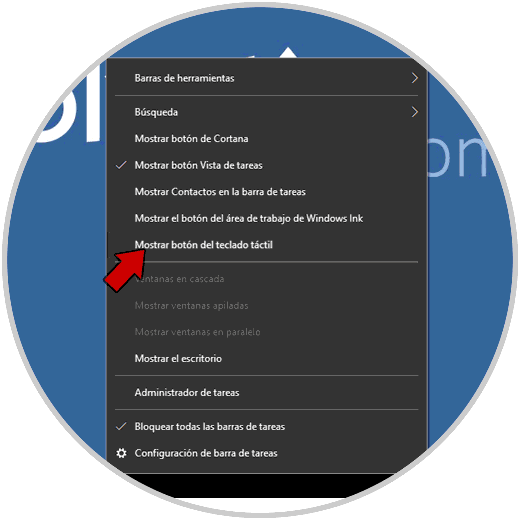
Dadurch wird das Tastatursymbol in der Windows 10-Taskleiste aktiviert. Jetzt öffnen wir das Dokument, in dem das Emoji hinzugefügt werden soll, und klicken auf die Tastaturschaltfläche. Folgendes wird angezeigt:
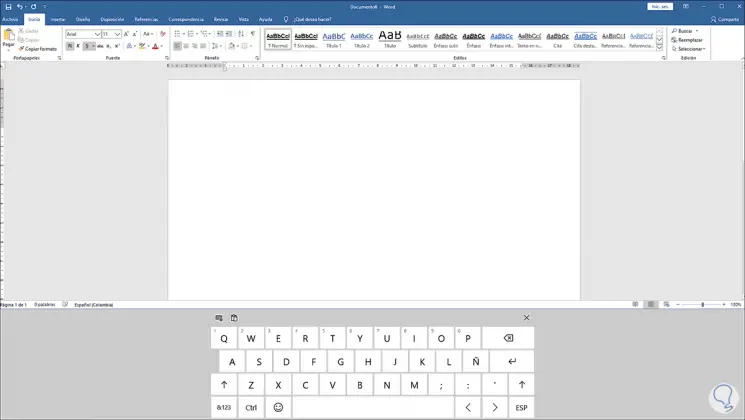
Wir klicken auf die Schaltfläche Emojis und alle verfügbaren Emojis können im ausgewählten Text verwendet werden:
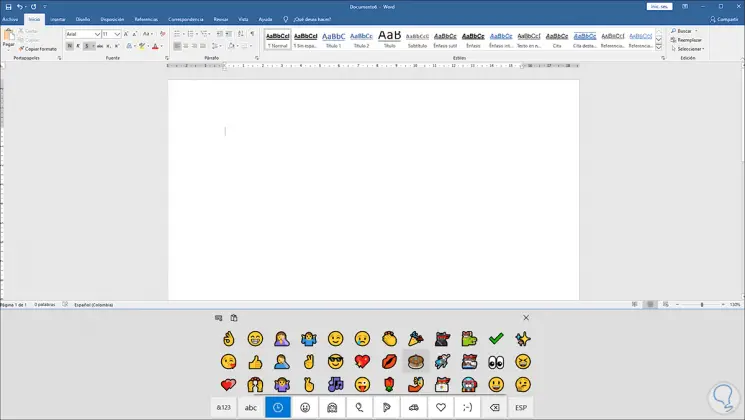
Dort können wir zwischen den verschiedenen verfügbaren Kategorien navigieren, um diejenige auszuwählen, die am besten zum anzuzeigenden Text passt.
2. Fügen Sie ein Windows 10 Emoji von unserer Tastatur ein
Die nächste Option ist die Verwendung von Tastenkombinationen auf der physischen Tastatur.
Dazu müssen wir einfach einen Text eingeben und die Windows + -Tasten verwenden. Dadurch wird das Emoji-Feld angezeigt, in dem wir einfach das gewünschte auswählen:
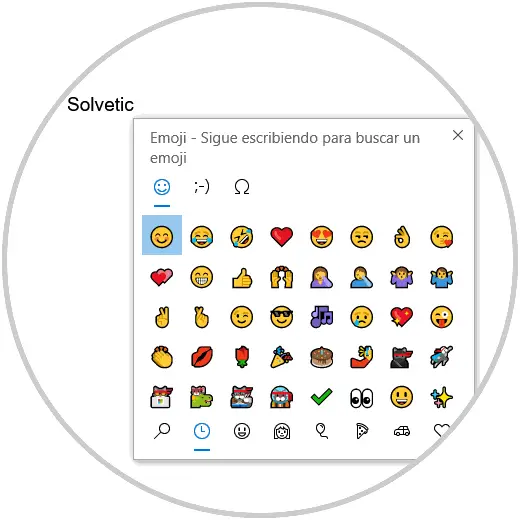
Wir können in den verschiedenen Kategorien navigieren, wenn dies der Fall ist.
Mit diesen beiden Funktionsmethoden können wir in Windows 10 ein Emoji hinzufügen und den anzuzeigenden Text anpassen.